Табулирование текстовой информации представляет способ смещения текста внутри абзаца с помощью клавиши TAB.
Нажатие клавиши TAB приводит к горизонтальному смещению курсора ввода на определенное расстояние к правой границе страницы. По умолчанию расстояние, на которое смещается курсор ввода, фиксировано. Однако, существует возможность произвольно установить точки перемещения курсора с помощью табуляции, называемые табулстопами или позициями табуляции.
Позиции табуляции устанавливаются для каждого абзаца или группы абзацев с помощью масштабной линейки или диалога Фор м ат ® Т абуляция… Существует несколько видов позиций табуляции, определяемых способом выравнивания теста в данной точке абзаца.
| Вид позиции табуляции | Обозначение | Описание |
| с выравниванием по левому краю | 
| текст, который вводится в данной позиции табуляции, будет выровнен по левому краю. |
| по правому краю | 
| текст будет выравниваться по правому краю |
| по центру | 
| текст будет выравниваться по центру позиции табуляции |
Текущий вид позиции табуляции устанавливается щелчком мыши по кнопке «Тип позиции табуляции».


Для того, чтобы создать позиции табуляции абзаца, необходимо:
1. произвести щелчок мышью по масштабной линейке
2. переместить знак табулстопа путем перетаскивания в нужную
позицию на масштабной линейке.
Для использования средства «Табуляция» в рамках табличной структуры, необходимо использовать сочетание клавиш Ctrl + Tab
8. Использование(проведение расчетов) формул в тексте
и таблицах
Большое количество вычислений в таблицах сводится к суммированию значений ячеек. Для выполнения суммирования на панели инструментов Таблицы и границы предусмотрен инструмент Автосумма.


|
Практически каждая таблица, содержащая числовую информацию требует наличия итоговой строки, значения ячеек которой представляют собой сумму по расположенным выше ячейкам таблицы.Так, предположим имеется таблица:

 Необходимо рассчитать сумму значений по третьему столбцу и получить полученный результат в итоговую строку. Для этого переведем курсор ввода в точку вставки (ячейка, расположенная непосредственно под данными третьего столбца) и выберем инструмент Автосумма панели инструментов Таблицы и границы. Получим:
Необходимо рассчитать сумму значений по третьему столбцу и получить полученный результат в итоговую строку. Для этого переведем курсор ввода в точку вставки (ячейка, расположенная непосредственно под данными третьего столбца) и выберем инструмент Автосумма панели инструментов Таблицы и границы. Получим:

Для правильного применения средства Автосумма в таблицах Word необходимо знать принцип его работы. Инструмент Автосумма вставляет в соответствующую ячейку формулу для расчета суммы ячеек. Выделим значение итоговой строки и нажмем Shift + F9. Получим:

Из рисунка видно, что для расчета суммы значений ячеек столбца в итоговую строку была вставлена формула SUM(ABOVE), что означает суммирую все значения числовых ячеек непосредственно над данной ячейкой.
Внимание! Word имеет достаточно развитые средства проведения вычислений в таблицах, однако использование формул в таблицах Word оправдано только в тех случаях, когда на компьютере отсутствует другой гораздо более мощный пакет для проведения табличных расчетов – Microsoft Excel, рассмотрению технологий которого посвящен следующий раздел.
Скажем несколько слов о формулах в Word. Формулы в Word предназначены для проведения простейших вычислений в тексте.
Пусть имеется следующий текст:

Необходимо рассчитать указанное в нижней части выражение (не спешите тянуться за калькулятором). Для этого необходимо:
1. Присвоить тексту, отражающему значения переменных A, B и C определенные имена-закладки.
Для значения переменной А: выделите текст «150», Вст а вка ® З акладка, в качестве имени закладки введите текст «ПеременнаяА» (без пробелов, вместо пробелов можно использовать символ подчеркивания), нажмите кнопку Добавить.
Для значения переменной B: выделите текст «250», Вст а вка ® З акладка, в качестве имени закладки введите текст «ПеременнаяB»(без пробелов, вместо пробелов можно использовать символ подчеркивания), нажмите кнопку Добавить.
Для значения переменной C: выделите текст «320», Вст а вка ® З акладка, в качестве имени закладки введите текст «ПеременнаяC» (без пробелов, вместо пробелов можно использовать символ подчеркивания), нажмите кнопку Добавить.
2. Теперь необходимо переместиться в точку вставки формулы (вопросительный знак уберем) и выполнить Вст а вка ® П оле


Введем в поле ввода формулу
= (ПеременнаяА + ПеременнаяВ)/ПеременнаяС
как показано на рисунке выше после чего необходимо нажать Ok.
Получим:

Как видно из рисунка в результате проведенных действий было рассчитано требуемое выражение. Если выделить текст значения переменной D и присвоить ему имя-закладку, то можно будет использовать полученное значение для расчета других выражений. Например рассчитаем в текста также выражение F = D*100. Для этого введем в текст соответствующую формулу Вст а вка ® П оле …

Нажать Ok. В результате в текст документа будет вставлено вычисляемое поле. Результат показан на рисунке ниже.

Таким образом, текстовый любой текстовый документ может содержать какой-либо расчет. Причем результаты расчета (какие-либо показатели могут быть вставлены прямо в текст соответствующих предложений, что позволяет использовать Word также как и средство проведения расчетов.
Если впоследствии исходные данные бели изменены, то для полного пересчета необходимо выделить текст и нажать F9.
Например, изменим значение переменных A на 600.
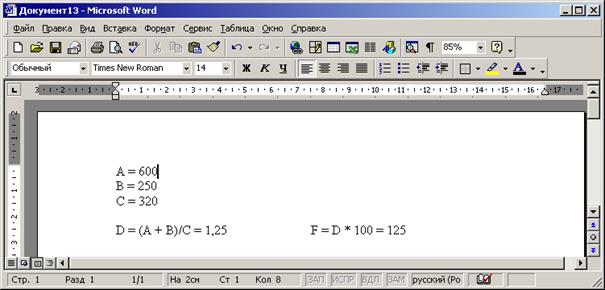
Теперь пересчитаем все показатели:
выделим весь текст ( П равка ® В ы делить все ил щелчок мыши по полю страницы при удерживаемой клавише Ctrl);
нажмите F9. Получим:

Из рисунка видно, что все переменные были пересчитаны, в результате были получены новые значения переменных D и F.
Внимание! Существует одно общее правило изменения значений переменных: при ручном изменении значений переменных необходимо ввести новое значение вовнутрь текста закладки (вовнутрь старого текста), а затем убрать лишний текст.
Например, если старое значение 150, а необходимо ввести 6000, то необходимо сначала ввести между любыми знаками закладки значение 6000: 1 6000 50, а после этого убрать лишние цифры «1» и «50». Получим: 6000.
При вставке текста вовнутрь текста закладки, длина закладки автоматически увеличивается на длину вводимого текста, что исключает возникновение ошибок расчета, связанных с изменением длины значения переменной.
Ввод формул в таблицы имеет свои особенности: каждая ячейка таблицы имеет имя состоящее из буквы и цифры, где буква – буква латинского алфавита соответствующая порядковому номеру столбца, цифра – номер строки. Таким образом, для суммирования значений ячеек таблицы необходимо после вызова диалога Вст а вка ® П оле … ввести формулу
= SUM(C2:C6)
где C2:C6 – диапазон ячеек, значения которых подлежат суммированию.
Если диапазон суммируемых ячеек не содержит пустых ячеек, то вместо указания диапазона ячеек необходимо указать одно из ключевых слов:
ABOVE (BELOW) – для указания, что суммированию подлежат все ячейки, расположенные выше (ниже) текущей вплоть до первой пустой или нечисловой ячейки.
RIGHT (LEFT) – для указания, что суммированию подлежат все ячейки, расположенные справа (слева) текущей вплоть до первой пустой или нечисловой ячейки
Пересчет ячеек в случае изменения данных осуществляется рассмотренным ранее способом: выделить все ® F9.
Сочетания клавиш
| Операция | Выполнение | |
| Перемещение: | ||
| следующая ячейка таблицы | Tab | |
| предыдущая ячейка | Shift + Tab | |
| Выделение: | ||
| выделение ячеек | Shift + «стрелки» | |
| выделение строк | подвести курсор мыши слева от строки выделения (курсор должен быть в форме стрелки) + щелчок. 2. Т аблица ® В ы делить ® С трока (Аlt + т, ы, с) | |
| выделение столбцов | подвести курсор мыши сверху от выделяемого столбца (курсор должен изменить форму) + щелчок. Т аблица ® В ы делить ® С т олбец (Аlt + т,ы,т) | |
| выделить всю таблицу | Т аблица ® В ы делить ® Та б лица (Аlt + т, ы, б) | |
| Операции | ||
| удалить строку/столбец | выделить и нажать Shift + Delete | |
| вставить пустую строку/столбец | Т аблица ® Д обавить ® Строки в ыше|Строки н иже (Alt + т, д, в или Alt + т, д, н) | |
| копировать строку/столбец | Выделить строку/столбец П равка ® К опировать (Ctrl + Ins) | |
| вставить строку/столбец | Перейти к точке вставки П равка ® Вст а вить (Shift + Ins) | |
| вырезать строку/столбец | Выделить строку/столбец П равка ® В ырезать (Shift + Delete) | |
| объединить ячейки | Выделить ячейки Т аблица ® Об ъ единить ячейки (Alt + т, ъ) |
1. Цель деятельности студентов на занятии:
Студент должен знать:
1. Принципы формирования табличной структуры.
2. Какие возможны операции с ячейками таблицы.
3. Способы создания структуры таблицы.
4. Способы перемещения по структуре таблицы.
5. Процесс заполнения созданной таблицы текстовой информацией.
6. Оптимальный порядок форматирования таблицы.
7. Способы выделения строк/столбцов таблицы.
8. Способы вставки и удаления строки/столбцы таблицы.
9. Способы копирования, перемещения строк/ столбцов таблицы.
10. Способы табулирования текстовой информации в таблице.
Студент должен уметь:
1. Использовать возможности текстового процессора Microsoft Word для представления и обработки табличных данных.
2. Создавать текстовые электронные документы, содержащие табличные данные, и придавать им оптимальный для восприятия вид.
3. Использование формул в тексте и таблице текстового документа.
4. Содержание обучения:
1. Создание структуры таблицы.
2. Перемещение курсора ввода по таблице, выделение ячеек.
3. Заполнение созданной структуры текстовой информацией.
4. Форматирование таблицы.
5. Вставка и удаление строк/столбцов таблицы.
6. Копирование, перемещение строк/столбцов таблицы.
7. Табулирование текстовой информации в таблице.
8. Сочетания клавиш.
5. Перечень вопросов для проверки уровня знаний:
1. Что представляет собой таблица с точки зрения технологии обработки текстовой информации?
2. Как называется единица табличной структуры?
3. Чем определяется размерность таблицы?
4. Какие операции возможны с ячейками таблицы?
5. Какие комбинации клавиш вам известны?
6. Перечень вопросов для проверки конечного уровня знаний:
1. Перечислите и опишите способы создания структуры таблицы.
2. Опишите способы перемещения по структуре таблицы.
3. Каким образом производится ввод данных в ячейки? Чем отличается процесс ввода текстовой информации в ячейки таблицы от простого ввода текста абзаца?
4. Каков оптимальный порядок форматирования таблицы?
5. Перечислите способы выделения строк/столбцов таблицы.
6. Как вставить и удалить строки/столбцы таблицы?
7. Как произвести копирование, перемещение строк/ столбцов таблицы?
8. Что делать, если таблица не помещается по ширине листа?
9. Что такое объединение и разбиение ячеек? Как производится объединение и разбиение ячеек?
10. Как создать табуляция в таблице?
11. Как вводить формулу?
7. Создать документ, набрать и отформатировать представленный ниже текст в соответствии с образцом. Время исполнения: 20-30 мин.
| Заказчик Городская больница №1 Подрядчик ОАО «ЖилСоцСтрой» Субподрядчик _____________________________ Договор № ____ от «___» ____________ 200__ г. Локальная смета № 1. | Форма № 2 Объект ___________________________________ Полная сметная стоимость объекта ___________ _____________________________________ руб. Стоимость работ, выполненных от начала строительства в сметных ценах (без включения работ по настоящему акту) __________________ |
АКТ от ____________ 2001 г.
приемки выполненных работ по объекту Корпус №7
За март 2001 г.
| № пп. | Наименование работ | Шифр | Единица | Выполнено | Сумма, руб | |
| един. расценок | измере- ния | кол-во | цена един. | |||
| 1. | Трубы стальные 15 | 16-35 | м | 0,87 | ||
| 2. | То же, 20 | 16-36 | м | 0,92 | ||
| 3. | То же, 25 | 16-37 | м | 1,04 | ||
| 4. | То же, 32 | 16-38 | м | 1,15 | ||
| 5. | То же, 40 | 16-39 | м | 1,31 | ||
| 6. | Трубы стальные 57х3 | 16-66 | м | 1,79 | ||
| 7. | То же, 76х3 | 16-67 | м | 2,23 | ||
| 8. | То же, 89х3,5 | 16-68 | м | 2,59 | ||
| 9. | Испытание систем до 100 мм | 16-220 | 100 м | 1,1 | 4,23 | |
| 10. | То же, 50 мм | 16-219 | 100 м | 1,65 | 3,95 | |
| 11. | Грунтовка ГФ021 | 13-121 | 100 м2 | 0,6 | 7,83 | |
| 12. | Краска масляная | 15-614 | 100 м2 | 0,6 | 60,8 | |
| 13. | Изоляция ПЦ.150.500.40 | 26-7 | м3 | 3,5 | 48,7 | |
| 14. | Рулонный стеклопластик РСТ | 26-84 | 100 м2 | 1,4 | 275,04 | |
| 15. | То же, 125 | 18-219 | шт. | 67,3 |
Принял ____________________ Сдал ___________________
8. Самостоятельная работа студентов:
По учебнику Г.Г. Арунянц (Занятие 2) изучите основные принципы создания, редактирования и форматирования таблиц в текстовом редакторе MC Word 2003.
9. Хронокарта учебного занятия:
1. Организационный момент – 5 мин.
2. Текущий контроль знаний – 30 мин.
3. Разбор темы – 20 мин.
4. Практическая работа – 30 мин.
5. Подведение итогов занятия – 10 мин.
10. Перечень учебной литературы к занятию:
1. Арунянц Г.Г., Столбовский Д.Н., Калинкин А.Ю. «ИНФОРМАТИКА практический курс для студентов медицинских вузов». Владикавказ, 2005г.
2. Есауленко И.Э., Семенов С.Н. Основы практической информатики в медицине; Воронеж, 2005
3. Лекция по данной теме.






